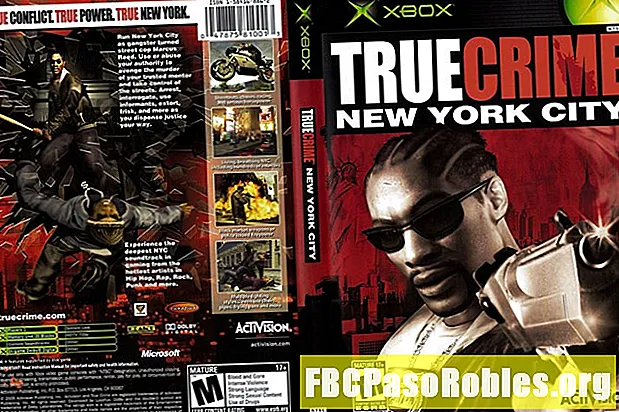Nilalaman
- Maaari mong gamitin ang PowerPoint upang mai-edit ang musika, tunog, o iba pang audio
- Maglaro ng Music sa buong Mga PowerPoint Slides
- Itakda ang Mga Pagpipilian sa Pag-playback ng Music Gamit ang Animation Pane
- Paano Maglaro ng Music Higit sa Tukoy na Bilang ng mga PowerPoint Slides
- Itago ang Icon ng Tunog Sa panahon ng isang PowerPoint Slide Show
- Baguhin ang Pag-set ng Dami ng isang File ng Audio sa isang PowerPoint Slide
Maaari mong gamitin ang PowerPoint upang mai-edit ang musika, tunog, o iba pang audio
Gumamit ng tunog at pagsasalaysay ng mga file na audio upang mapahusay ang iyong pagtatanghal. Maglaro ng mga audio file sa maraming slide, maglaro ng musika sa mga tinukoy na slide, o maglaro ng background music kasama ang pagsasalaysay. Matapos mong idagdag ang mga tunog file, baguhin ang antas ng dami at itago ang mga audio icon sa slide.
Ang mga tagubilin sa artikulong ito ay nalalapat sa PowerPoint 2019, 2016, 2013, 2010, 2007; PowerPoint para sa Mac, at PowerPoint para sa Microsoft 365.
Maglaro ng Music sa buong Mga PowerPoint Slides
Maaaring may mga oras na nais mo upang i-play ang isang solong file na audio sa panahon ng isang buong slide show o mula sa isang tiyak na slide hanggang sa pagtatapos ng palabas. Halimbawa, maaari kang magdagdag ng isang voiceover sa PowerPoint na magsasalaysay ng iyong mga slide para sa iyo.
Upang maglaro ng musika sa maraming mga PowerPoint slide hanggang matapos ang audio:
-
Mag-navigate sa slide kung saan ang musika, tunog, o isa pang audio file ay magsisimulang maglaro.
-
Sa laso, pumunta sa Ipasok tab.
-
Nasa Media pangkat, piliin Audio, pagkatapos ay pumili Audio sa Aking PC.
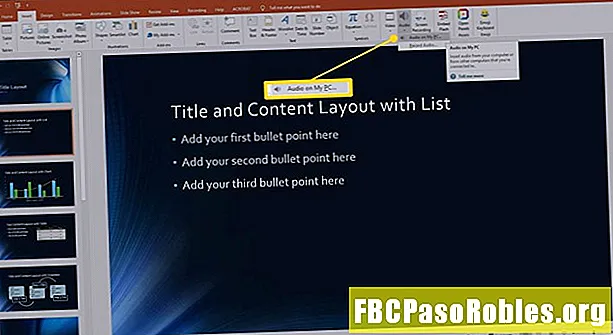
Kung wala kang isang na-record na audio file, piliin ang Mag-record ng Audio upang lumikha ng isang pagsasalaysay.
-
Mag-navigate sa folder kung saan naka-imbak ang tunog o file ng musika, piliin ang file, pagkatapos ay piliin ang Ipasok.
-
Piliin ang icon ng audio.
-
Pumunta sa Mga tool sa Audio Pag-playback tab.
-
Nasa Mga Pagpipilian sa Audio pangkat, piliin ang Maglaro ng mga Across Slides kahon ng tseke.
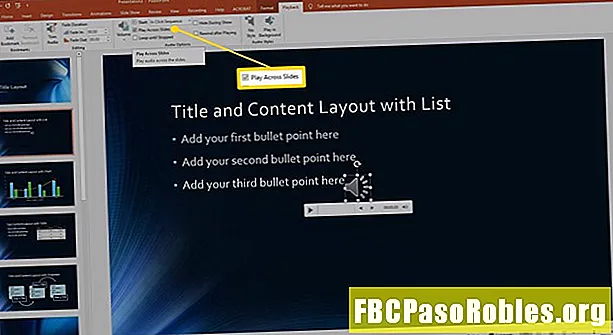
-
Ang tunog file ay i-play sa kabuuan ng 999 slide o sa dulo ng musika, alinman ang mauna.
Itakda ang Mga Pagpipilian sa Pag-playback ng Music Gamit ang Animation Pane
Kung nais mong maglaro ng maraming mga seleksyon ng musika (o mga bahagi ng maraming mga pagpipilian) at nais na huminto ang musika pagkatapos na maipakita ang isang tumpak na bilang ng mga slide, i-set up ang mga audio file bilang mga animation.
Upang mahanap ang mga pagpipilian sa animation:
-
Mag-navigate sa slide na naglalaman ng icon ng file ng tunog.
-
Sa laso, pumunta sa Mga Animasyon tab at piliin Animasyon Pane.
-
Piliin ang icon ng audio.
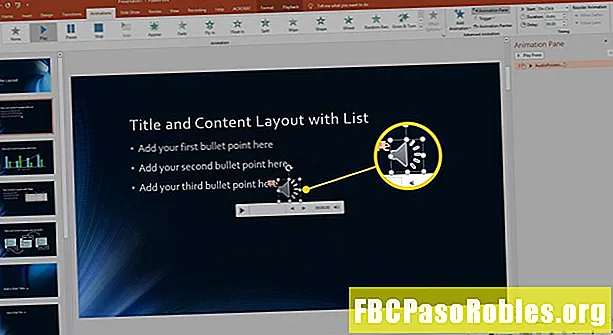
-
Nasa Animasyon Pane, piliin ang drop-down arrow sa tabi ng audio file.
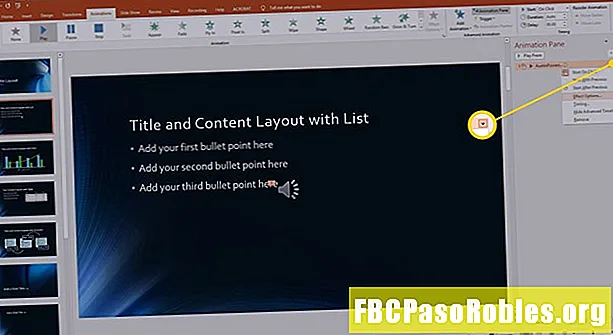
-
Piliin Mga Pagpipilian sa Epekto.
-
Ang Maglaro ng Audio bubukas ang kahon ng diyalogo at ipinapakita ang Epekto tab.
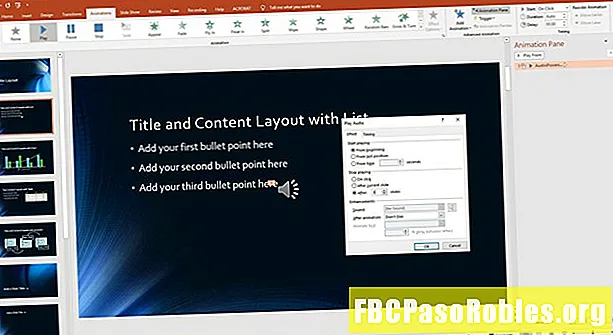
-
Gamitin ang Epekto tab upang itakda kapag ang isang audio file ay dapat magsimulang maglaro at itigil ang paglalaro.
-
Gamitin ang Timing tab upang itakda kung paano dapat magsimula ang tunog at upang magtakda ng oras ng pagkaantala.
Paano Maglaro ng Music Higit sa Tukoy na Bilang ng mga PowerPoint Slides
Upang mabago ang bilang ng mga slide na i-play sa audio file:
-
Nasa Maglaro ng Audio dialog box, pumunta sa Epekto tab.
-
Nasa Tumigil sa paglalaro seksyon, tanggalin ang entry 999.
-
Ipasok ang tiyak na bilang ng mga slide para sa musika upang i-play.
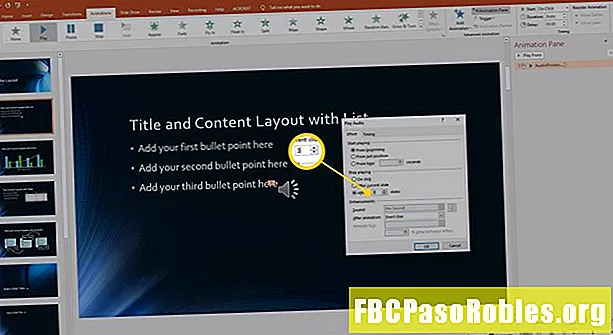
-
Piliin OK upang mailapat ang setting at isara ang kahon ng diyalogo.
-
Pumunta sa Slide Show tab at piliin Mula sa Kasalukuyang Slide upang simulan ang slide show sa kasalukuyang slide.
Kung mas gusto mong gumamit ng mga shortcut sa keyboard, piliin ang Shift + F5.
-
I-preview ang pag-playback ng musika upang matiyak na tama ito para sa iyong pagtatanghal.
Itago ang Icon ng Tunog Sa panahon ng isang PowerPoint Slide Show
Ang isang siguradong pag-sign na ang isang slide show ay nilikha ng isang amateur na nagtatanghal, na ang icon ng file ng tunog ay makikita sa screen sa panahon ng pagtatanghal. Pumunta sa tamang daan upang maging isang mas mahusay na nagtatanghal sa pamamagitan ng paggawa ng mabilis at madaling pagwawasto.
Upang itago ang icon ng tunog:
-
Piliin ang icon ng file ng tunog. Ang Mga tool sa Audio ang tab ay lilitaw sa itaas ng laso.
-
Pumunta sa Mga tool sa Audio Pag-playback tab.
-
Nasa Mga Pagpipilian sa Audio pangkat, piliin ang Itago Habang Nagpapakita kahon ng tseke.
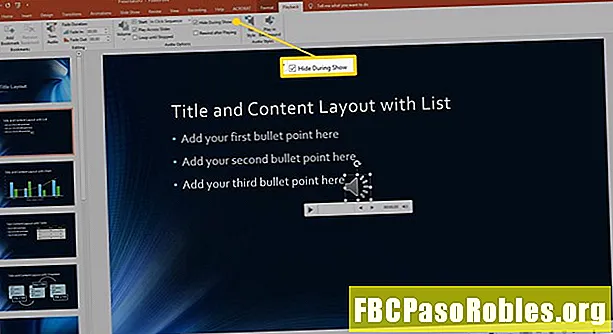
-
Makikita sa iyo ang icon ng audio file, ang tagalikha ng pagtatanghal, sa yugto ng pag-edit. Gayunpaman, hindi kailanman makikita ito ng madla kapag live ang palabas.
Baguhin ang Pag-set ng Dami ng isang File ng Audio sa isang PowerPoint Slide
Mayroong apat na mga setting para sa dami ng audio file na naipasok sa isang PowerPoint slide: Mababa, Katamtaman, Mataas, at I-mute. Bilang default, ang mga file na audio na idinagdag sa isang slide ay nakatakda upang i-play sa Mataas na antas. Maaaring hindi ito ang iyong kagustuhan.
Upang mabago ang dami ng audio file:
-
Piliin ang icon ng tunog sa slide.
-
Pumunta sa Mga tool sa Audio Pag-playback tab.
-
Nasa Mga Pagpipilian sa Audio pangkat, piliin Dami.
-
Pumili Mababa, Katamtaman, Mataas, o I-mute depende sa iyong mga pangangailangan at kagustuhan.
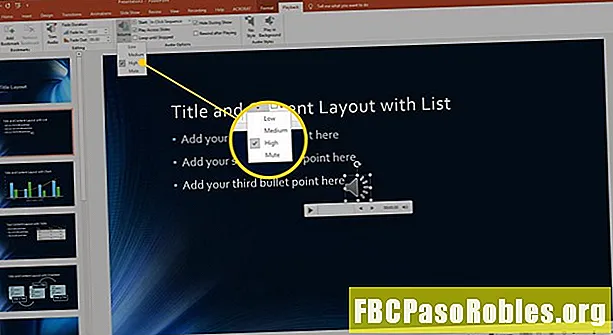
-
Piliin Maglaro upang subukan ang dami ng audio.
Kung pumili ka ng isang mababang dami ng audio, ang audio file ay maaaring maglaro nang mas malakas kaysa sa inaasahan. Ayusin ang pag-playback ng tunog sa pamamagitan ng pagbabago ng mga setting ng tunog sa iyong computer, bilang karagdagan sa pagbabago ng dami ng audio sa PowerPoint.
-
Upang matiyak na ang pag-play ng audio sa tamang dami, subukan ang audio sa computer ng pagtatanghal kung ang computer na ito ay naiiba kaysa sa iyong ginamit upang lumikha ng pagtatanghal. Gayundin, i-preview ang iyong pagtatanghal sa lokasyon kung saan magaganap ang slide show upang matiyak na maganda ang tunog ng audio sa mga akustika ng silid.